- Kontroliuojama prieiga prie aplankų dažnai yra priežastis, dėl kurios Call of Duty: Modern Warfare neišsaugo nustatymų.
- Kai „Modern Warfare“ grafikos parametrai nuolat nustatomi iš naujo, gali tekti išjungti tam tikras „Windows“ saugos funkcijas.
- Tam tikrų Battle.net konfigūracijos failų ištrynimas taip pat gali padėti, kai „Modern Warfare“ arba „Warzone“ nustatymai nuolat nustatomi iš naujo.
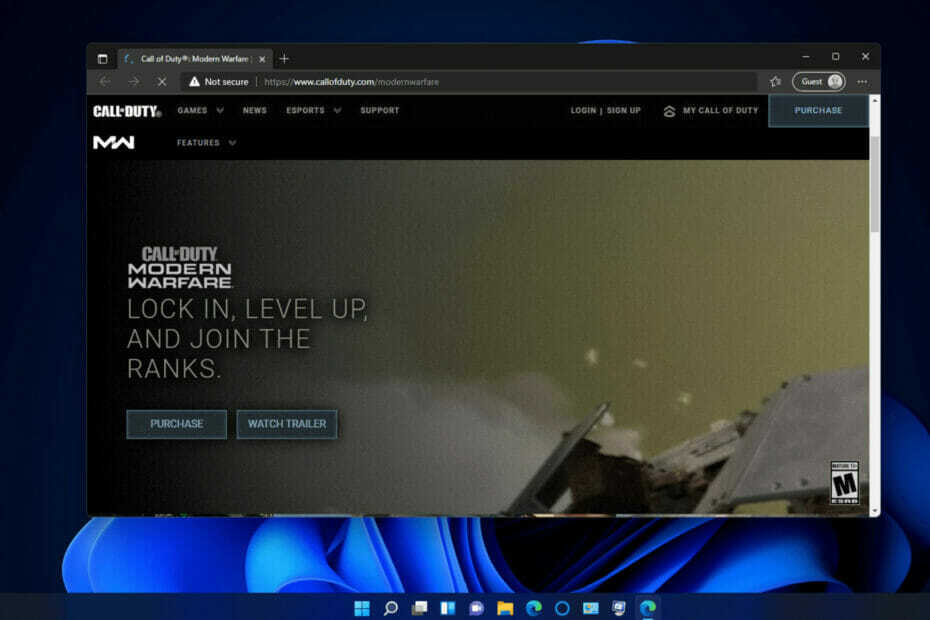
XĮDIEGTI PASPUSTELĖT ATSISIUNČIŲ FAILĄ
Ši programinė įranga ištaisys įprastas kompiuterio klaidas, apsaugos jus nuo failų praradimo, kenkėjiškų programų, aparatinės įrangos gedimų ir optimizuos jūsų kompiuterį maksimaliam našumui. Išspręskite kompiuterio problemas ir pašalinkite virusus dabar atlikdami 3 paprastus veiksmus:
- Atsisiųskite „Restoro PC Repair Tool“. kuri ateina su patentuotomis technologijomis (yra patentas čia).
- Spustelėkite Pradėti nuskaitymą Norėdami rasti „Windows“ problemas, kurios gali sukelti kompiuterio problemų.
- Spustelėkite Remontuoti visus Norėdami išspręsti problemas, turinčias įtakos jūsų kompiuterio saugai ir našumui
- „Restoro“ atsisiuntė 0 skaitytojų šį mėnesį.
Call of Duty: Modern Warfare žavi pirmojo asmens šaudyklė skirta Windows. Tačiau kai kurie žaidėjai pranešė apie problemas, kai žaidimo nustatymai neišsaugomi. Kai tie žaidėjai pakeičia kai kurias „Modern Warfare“ parinktis, iš naujo paleisdami žaidimą nustatymai nustatomi iš naujo (neišsaugomi).
Ši problema paprastai kyla dėl žaidimo grafinių ir raktų susiejimo nustatymų. Todėl žaidėjai negali pakeisti „Modern Warfare“ grafikos ir klaviatūros valdymo parinkčių. Jie vis tiek gali žaisti žaidimą gerai, bet žaidėjams kartais reikia pakoreguoti tokius nustatymus, kad optimizuotų Warfare.
Ta pati problema gali kilti ir Warzone, kuris yra Modern Warfare battle royale žaidimas. Ar reikia pataisyti nustatymus, kurie neišsaugomi „Modern Warfare“ / „Warzone“? Jei taip, toliau pateikti galimi sprendimai gali jums padėti.
Kodėl „Modern Warfare“ neišsaugo mano žaidimo nustatymų?
Kontroliuojama prieiga prie aplankų yra viena iš dažniausiai minimų priežasčių, kodėl taupymas neišsaugomas „Modern Warzone“ ir kituose „Windows“ žaidimuose. Ši funkcija gali neleisti žaidimams keisti failų tam tikruose aplankuose. Taigi jis gali neleisti „Modern Warfare“ keisti failų apsaugotuose aplankuose, kad išsaugotų nustatymus.
Tačiau valdoma prieiga prie aplanko nebūtinai yra vienintelė priežastis, kodėl „Modern Warfare“ neišsaugo žaidimo nustatymų. Kartais žaidimai negali išsaugoti nustatymų, nes jų failai ir aplankai gali būti užrakinti tik skaitymo režimu.
Eksperto patarimas: Kai kurias kompiuterio problemas sunku išspręsti, ypač kai kalbama apie sugadintas saugyklas arba trūkstamus „Windows“ failus. Jei kyla problemų taisant klaidą, jūsų sistema gali būti iš dalies sugedusi. Rekomenduojame įdiegti „Restoro“ – įrankį, kuris nuskaitys jūsų įrenginį ir nustatys gedimą.
Paspauskite čia atsisiųsti ir pradėti taisyti.
Prieštaringa programinė įranga gali būti dar viena galima priežastis, dėl kurios „Modern Warfare“ neišsaugo nustatymų. Kai kurios trečiųjų šalių antivirusinės programos ar kitos foninės programos gali trukdyti Warfare konfigūracijos failams.
Kaip pataisyti „Modern Warfare“ neišsaugomą nustatymų?
1. Išjungti valdomą prieigą prie aplankų
- Spustelėkite „Windows Security“ sistemos dėklo piktogramą.

- Pasirinkite Apsauga nuo virusų ir grėsmių skirtukas.
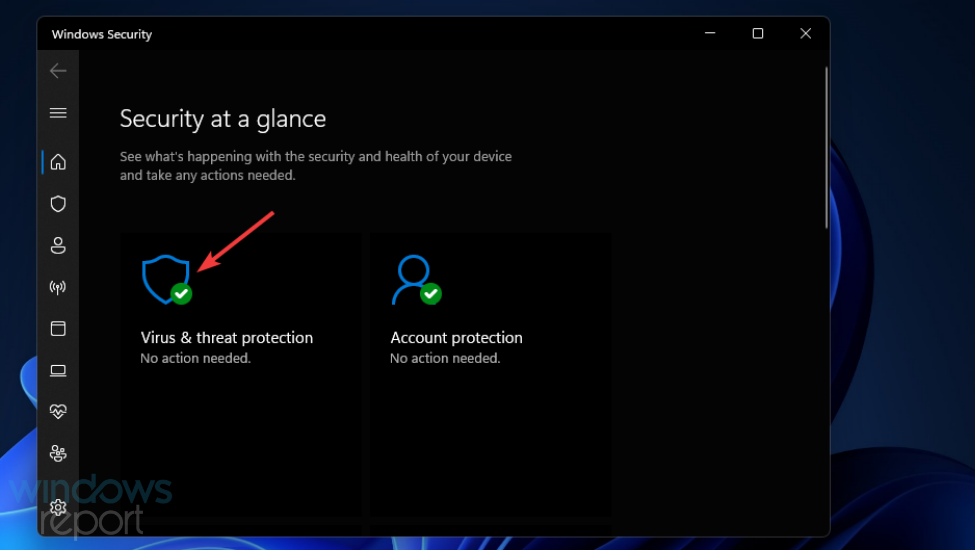
- Tada spustelėkite Tvarkykite apsaugą nuo išpirkos programų parinktis, parodyta tiesiai žemiau.
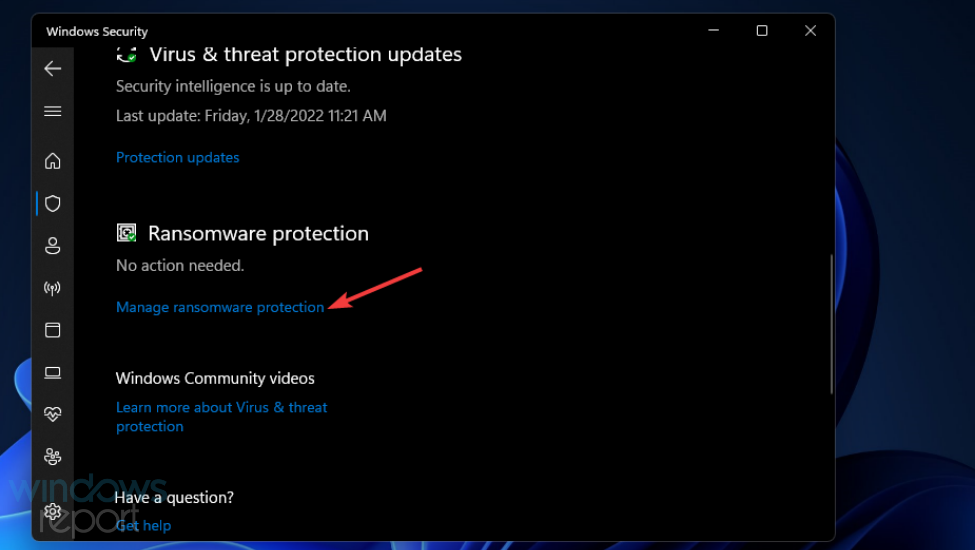
- Spustelėkite perjungimo jungiklį Kontroliuojama prieiga prie aplanko kad išjungtumėte šį nustatymą.
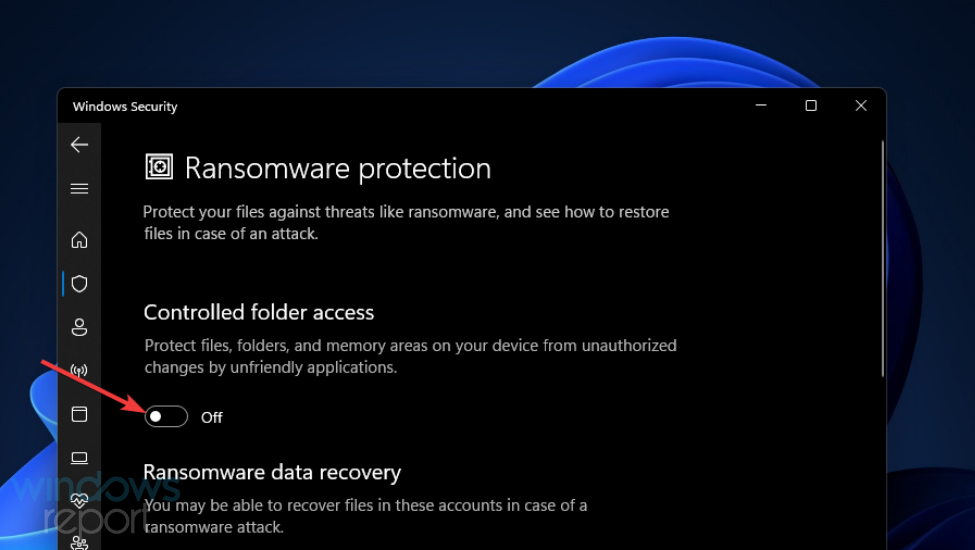
2. Panaikinkite „Modern Warfare“ žaidimų aplanko nustatymą „Tik skaityti“.
- Atidarykite „File Explorer“ langą paspausdami Windows ir E klavišus vienu metu.
- Tada atidarykite katalogą, kuriame yra „Modern Warfare“ diegimo aplankas.
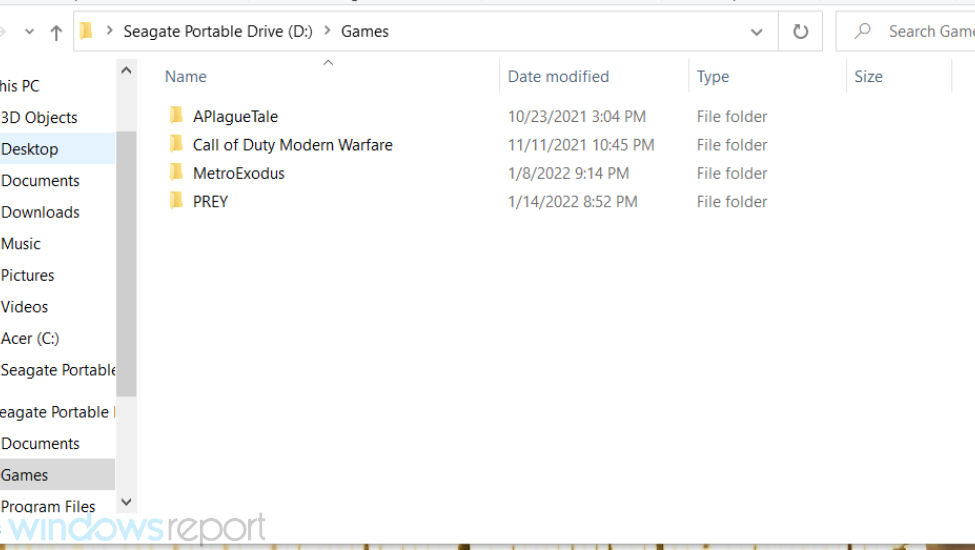
- Dešiniuoju pelės mygtuku spustelėkite aplanką Modern Warfare ir pasirinkite Savybės.
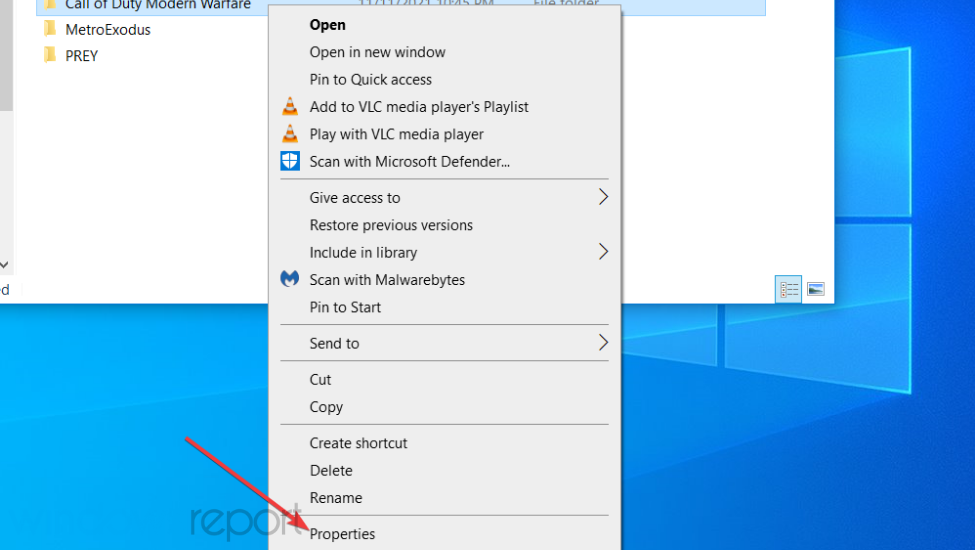
- Panaikinkite pasirinkimą Tik skaitymui atributo parinktis.
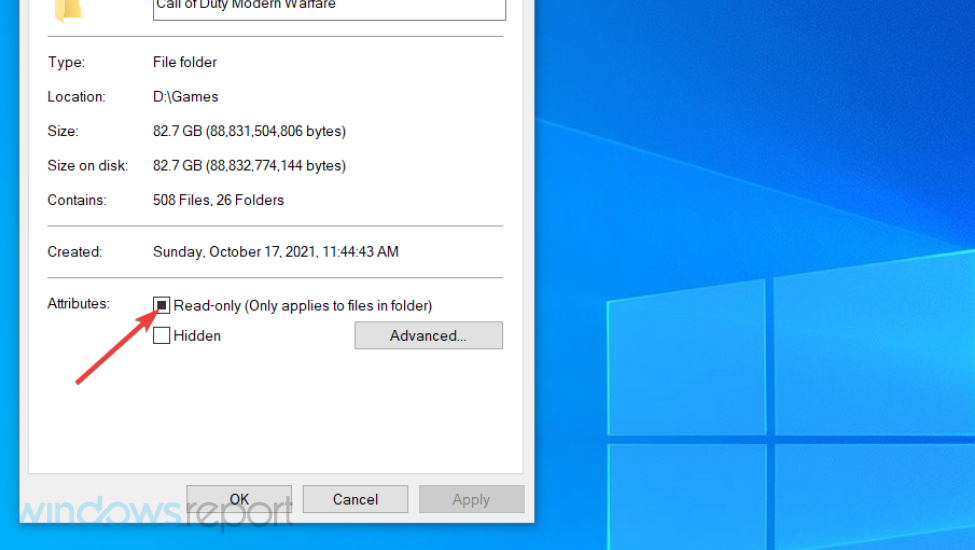
- Panaikinkite žymėjimą Paslėpta žymimąjį laukelį, jei jis pasirinktas.
- Spustelėkite Taikyti variantas.
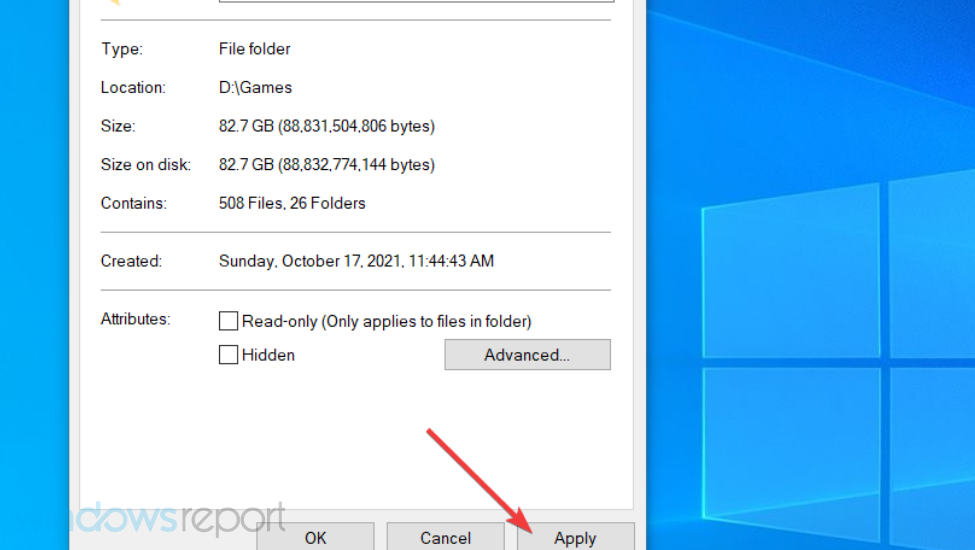
- Tada pasirinkite Taikytišio aplanko, poaplankio ir failų pakeitimus radijo mygtuką ir spustelėkite Gerai mygtuką.
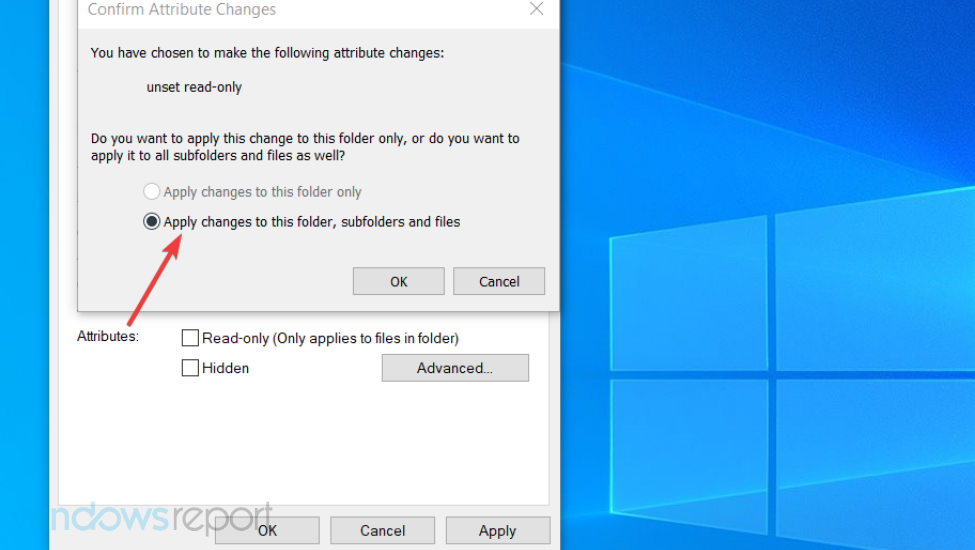
- Taip pat patikrinkite, ar faile adv_options.ini įjungtas tik skaitymo režimas, ir išjunkite jį, kaip aprašyta ankstesniuose veiksmuose šiame aplanko kelyje:
Vartotojai\[naudotojo aplanko pavadinimas]\Documents\Call of Duty Modern Warfare\players
3. Prieš žaisdami „Modern Warfare“, išjunkite (uždarykite) fonines programas
- Paspauskite Windows + R klavišų kombinacija, kuri atidarys Vykdyti.
- Įveskite šį tekstą į Run ir spustelėkite Gerai:
msconfig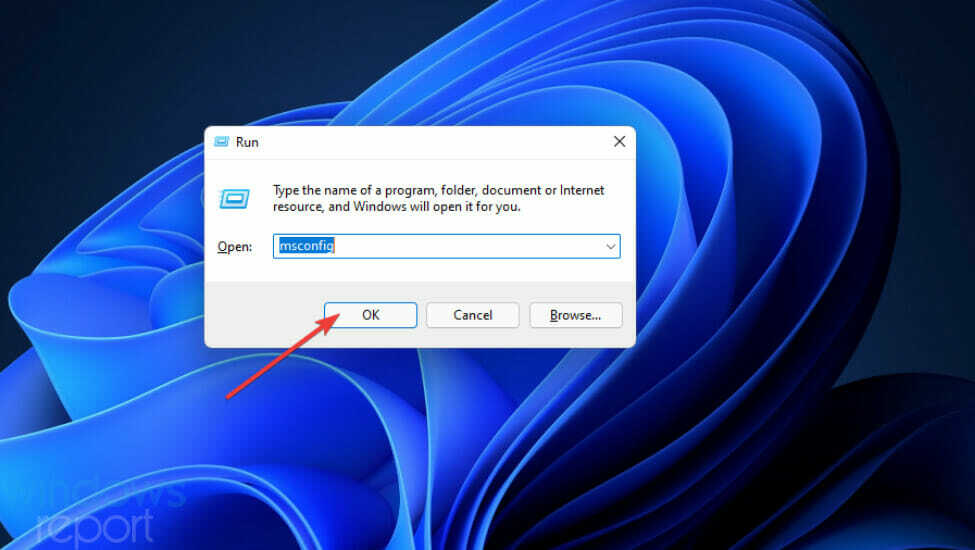
- Panaikinkite pasirinkimą Įkelti paleisties elementus nustatymą.
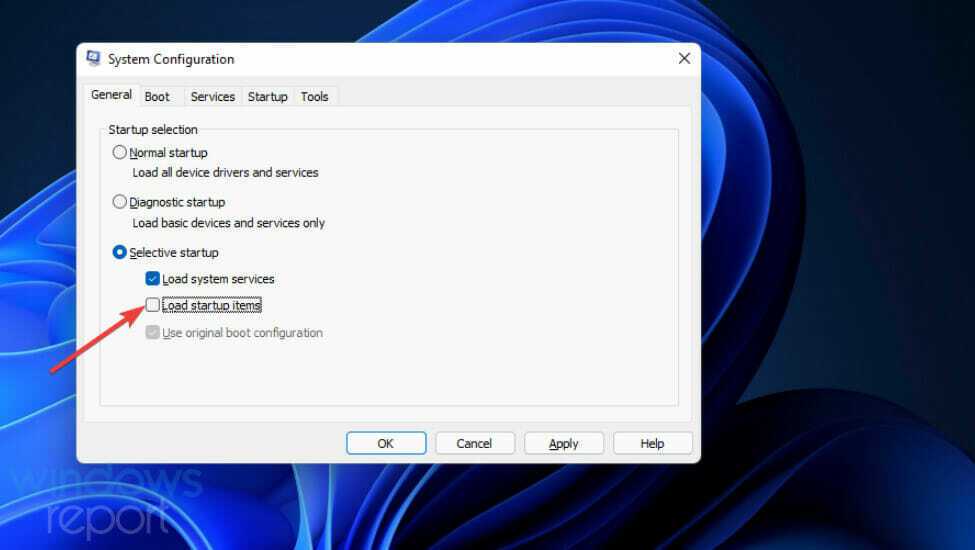
- Spustelėkite parinktis Įkelti sistemos paleidimą ir Naudokite originalią įkrovos konfigūraciją juos pasirinkti.
- Pasirinkite Slėpti visas Microsoft paslaugas parinktis, esanti ant Paslaugos skirtukas.
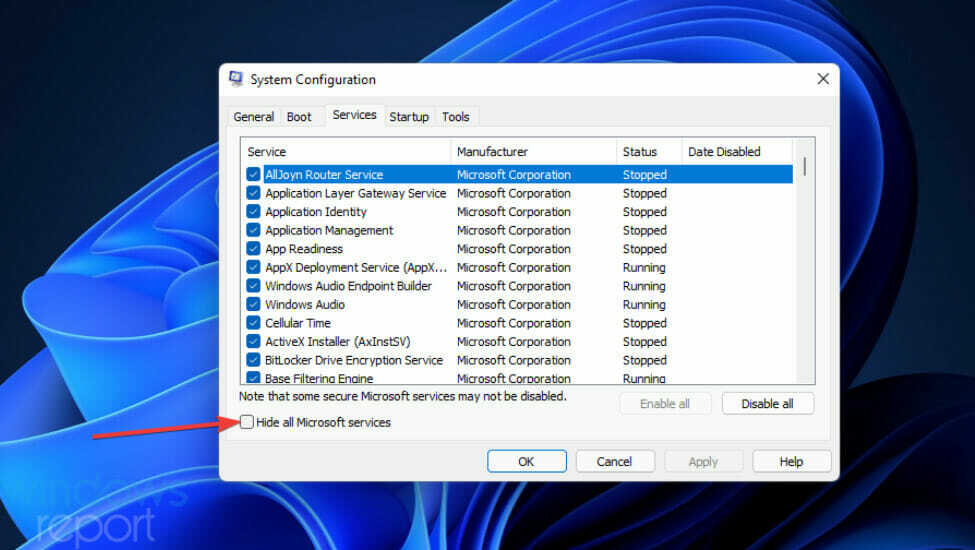
- Spustelėkite Viską išjungti norėdami panaikinti likusių paslaugų žymimuosius langelius.
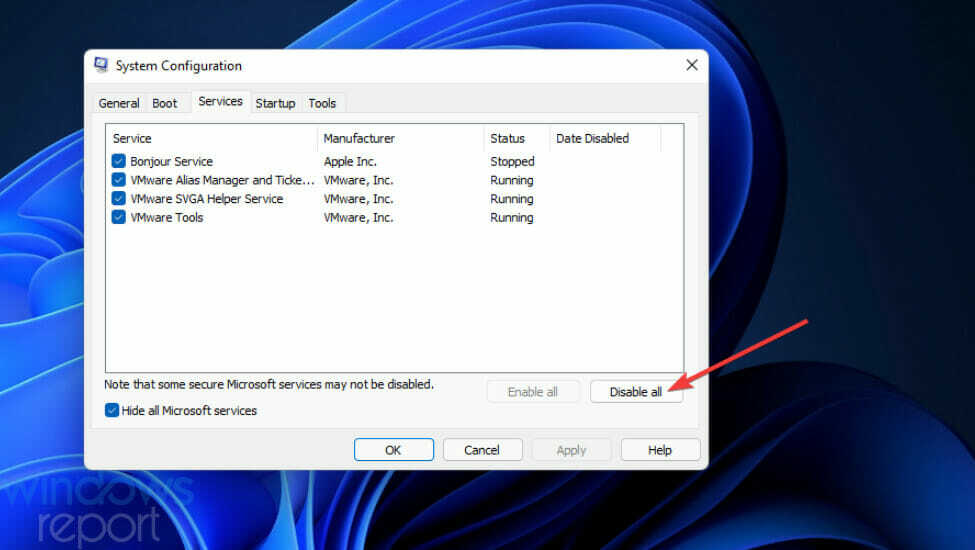
- Pasirinkite Taikyti ir Gerai norėdami išsaugoti naujus įkrovos nustatymus.
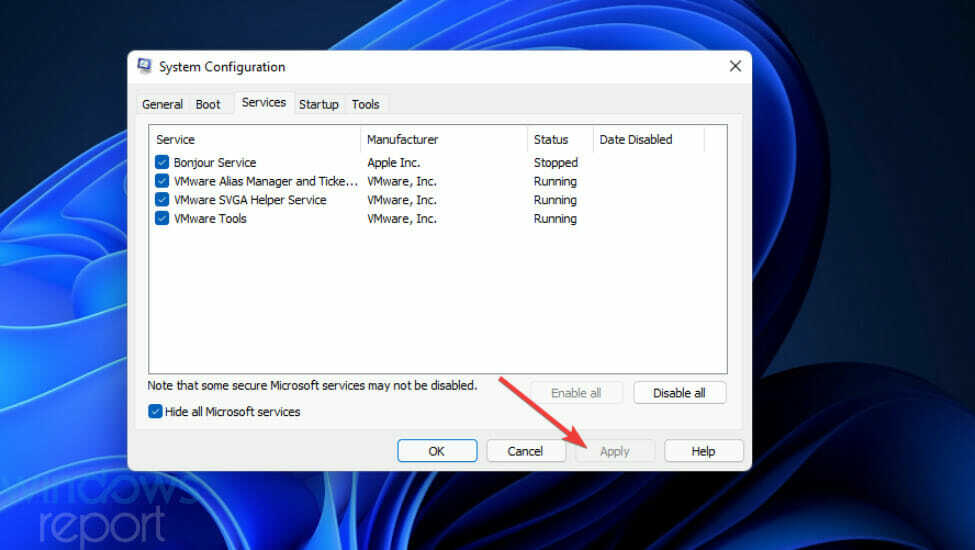
- Paspauskite Perkrauti atsidariusiame sistemos konfigūracijos ragelyje.
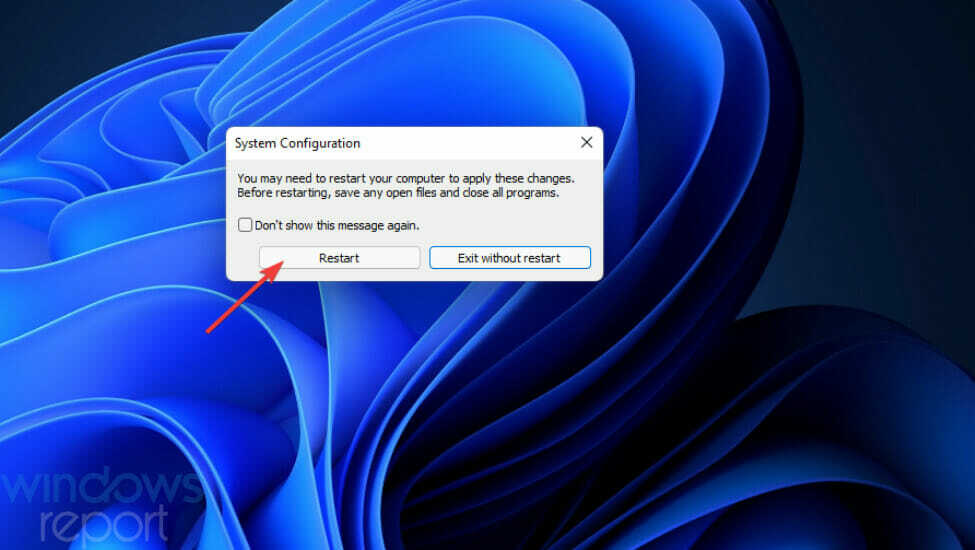
- Pabandykite pakeisti „Modern Warfare“ nustatymus po švaraus paleidimo.
PASTABA
Norėdami atkurti pradinę įkrovos konfigūraciją, pasirinkite Įkelti paleisties elementus parinktis MSConfig. Paspauskite Įgalinti viską mygtuką viduje Paslaugos skirtukas. Tada spustelėkite Taikyti > Gerai mygtukai.
4. Ištrinkite grotuvų aplanką
- Iškvieskite „File Explorer“.
- Atidarykite šį katalogo kelią:
Vartotojai\[naudotojo aplanko pavadinimas]\Documents\Call of Duty Modern Warfare\ - Dešiniuoju pelės mygtuku spustelėkite grotuvų aplanką ir pasirinkiteIštrinti.
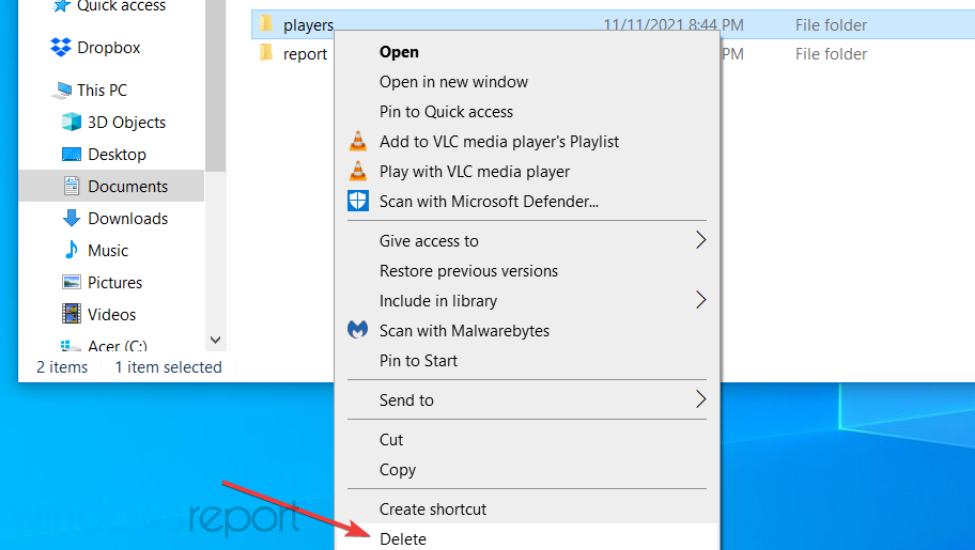
- Atidarykite Battle.net paleidimo priemonę.
- Battle.net bibliotekoje pasirinkite Call of Duty: Modern Warfare/Warzone.
- Spustelėkite krumpliaračio piktogramą dešinėje Leisti / atnaujinti mygtuką.
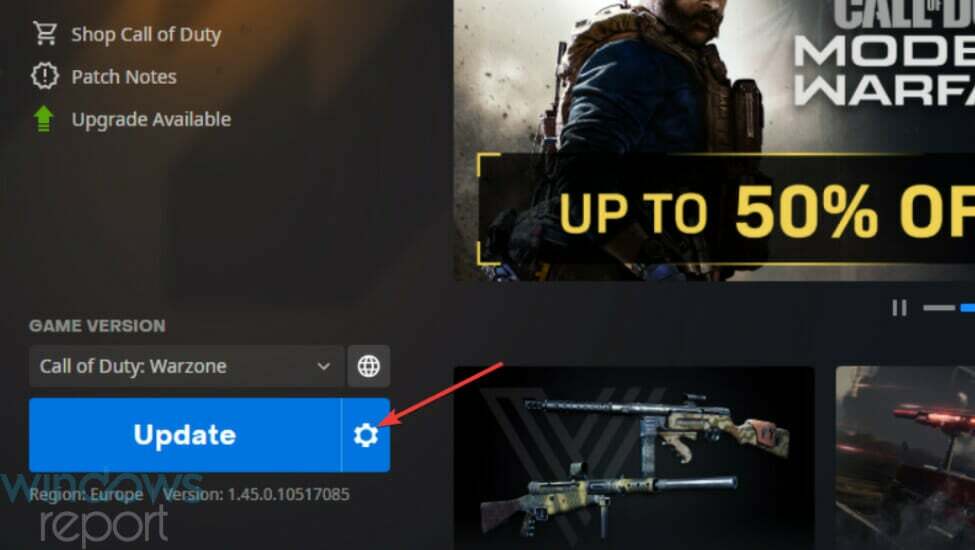
- Pasirinkite Nuskaitymas ir taisymas variantas.
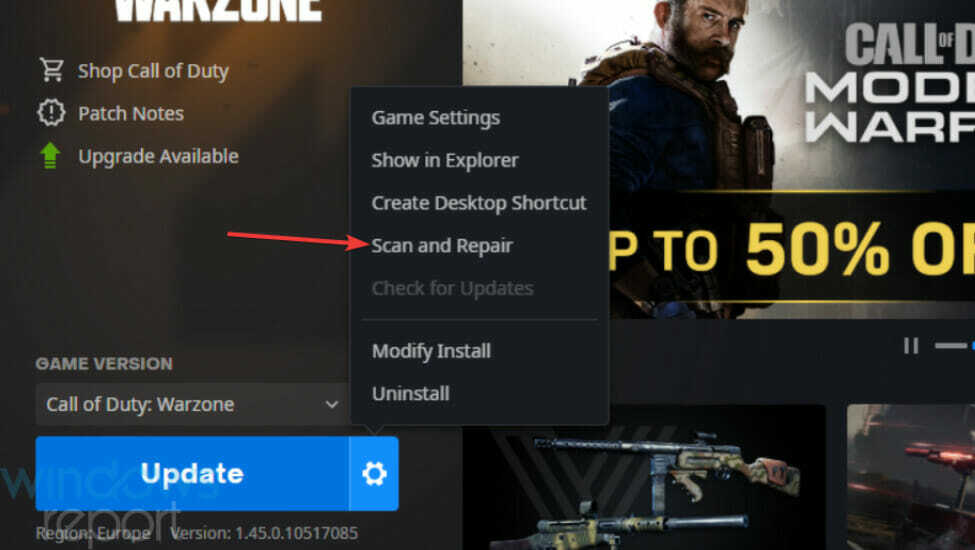
5. Ištrinkite konfigūracijos failus aplanke Battle.net
- Paspauskite Windows + E klavišų kombinaciją, kad paleistumėte failų tvarkyklės įrankį.
- Atidarykite šį aplanką naršyklėje:
C:\Users\[naudotojo aplanko pavadinimas]\AppData\Roaming\Battle.net - Laikykite Ctrl klavišą, kad pasirinktumėte visus konfigūracijos failus tame aplanke.
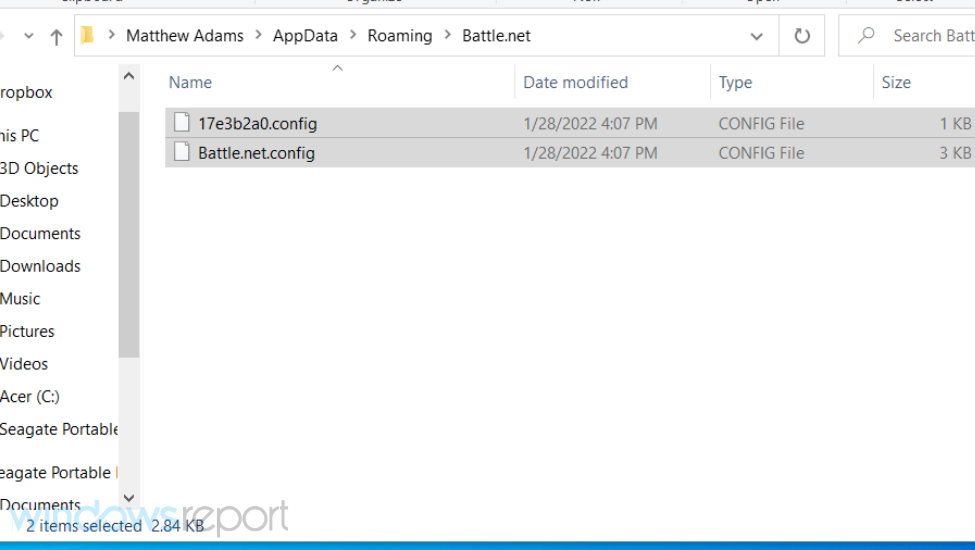
- Paspauskite Ištrinti klaviatūros klavišas, kad ištrintumėte pasirinktus failus.
Kas yra valdoma prieiga prie aplanko?
Kontroliuojama prieiga prie aplanko yra „Windows“ saugos funkcija. Ši funkcija neleidžia įtartinoms programoms keisti apsaugotus aplankus. Jis visų pirma įtrauktas siekiant užkirsti kelią išpirkos reikalaujančioms programoms sistemoje „Windows 11/10“.
Valdomos prieigos prie aplankų išjungimas, kaip nurodyta pirmoje rezoliucijoje, yra vienas iš būdų, kaip sustabdyti šią funkciją, neleidžiančią žaidimams išsaugoti nustatymų. Tačiau vietoj to galite įtraukti „Modern Warfare“ į patikimų programų sąrašą ir išlaikyti valdomo aplanko prieigą. Taip galima nustatyti CFA išimtį „Modern Warfare“.
- Atidarykite valdomos aplanko prieigos nustatymą, kaip aprašyta pirmoje rezoliucijoje.
- Pasirinkite Leiskite programai pasiekti valdomą aplanką variantas.
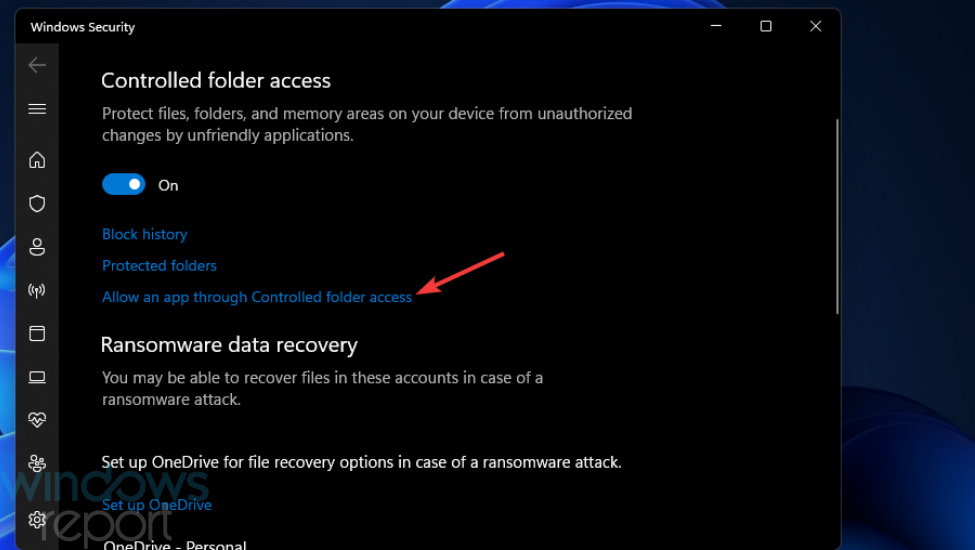
- Spustelėkite Pridėkite leidžiamą programą parinktį ir pasirinkite Naršyti viską programėlės.
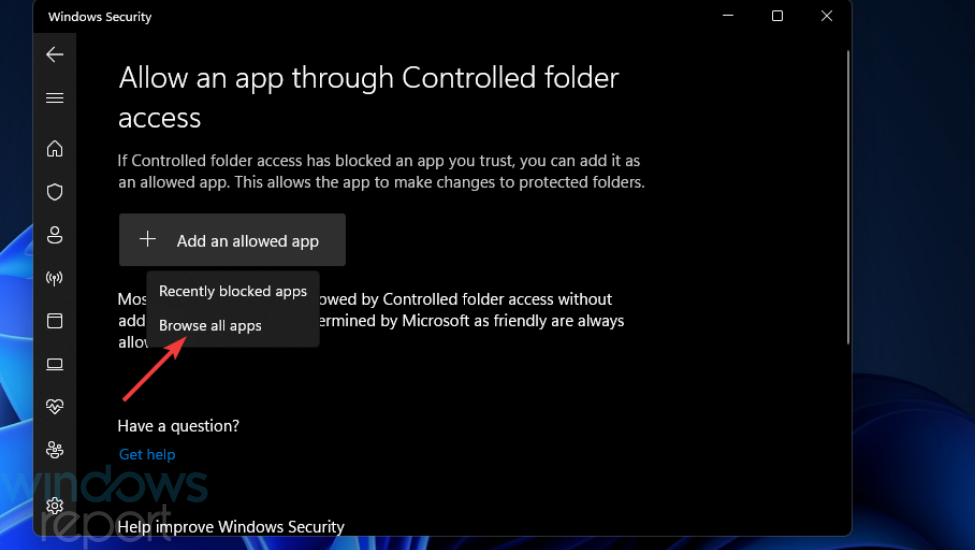
- Pasirinkite Modern Warfare Launcher.exe ir paspauskite Atviras mygtuką.
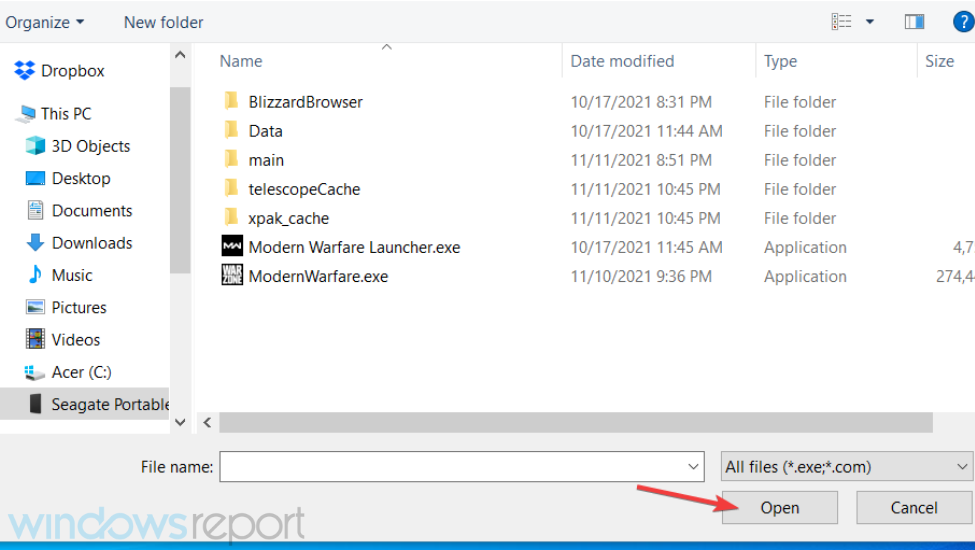
- Pakartokite trečią veiksmą, pasirinkite ModernWarfare.exe ir spustelėkite Atviras.
Daugelis žaidėjų patvirtino, kad jiems pavyko ištaisyti „Modern Warfare“ neišsaugodami nustatymų su tomis galimomis rezoliucijomis. Tai nebūtinai reiškia, kad tie pataisymai veiks visiems žaidėjams, tačiau juos tikrai verta pabandyti.
Jei šios rezoliucijos nepadeda „Modern Warfare“ neišsaugo nustatymų, galite susisiekti su „Activision“ palaikymo tarnyba, kad gautumėte daugiau trikčių šalinimo patarimų. Norėdami tai padaryti, turėsite prisijungti prie „Activision“ svetainė. Spustelėkite Palaikymo parinktys, pasirinkite Modern Warfare ir pasirinkite, kad iš ten pateiktumėte palaikymo bilietą.
Taip pat kviečiame pabendrauti Pareigos šauksmas - modernus karas neišsaugokite nustatymų toliau pateiktame komentarų skyriuje. Čia galite pridėti bet kokių susijusių klausimų arba pasidalinti kitais sprendimais, kaip išspręsti Modern Warfare, o ne išsaugoti parinktis.
 Vis dar kyla problemų?Pataisykite juos naudodami šį įrankį:
Vis dar kyla problemų?Pataisykite juos naudodami šį įrankį:
- Atsisiųskite šį kompiuterio taisymo įrankį „TrustPilot.com“ įvertino puikiai (atsiuntimas prasideda šiame puslapyje).
- Spustelėkite Pradėti nuskaitymą Norėdami rasti „Windows“ problemas, kurios gali sukelti kompiuterio problemų.
- Spustelėkite Remontuoti visus išspręsti problemas, susijusias su patentuotomis technologijomis (Išskirtinė nuolaida mūsų skaitytojams).
„Restoro“ atsisiuntė 0 skaitytojų šį mėnesį.
![„Xbox“ klaidos kodas „Negative 345 Silver Wolf on Black Ops 4“ [FIX]](/f/acf3247584a7a1d512719b1ed4fdd2f1.jpg?width=300&height=460)

![„Xbox One“ klaidos kodas „Bravo 381 Orange Wolf“ [IŠSKIRTAS]](/f/a4e905417e00627dfe4e8c68e3c62392.jpg?width=300&height=460)